
Aan de slag
Hier zijn de eerste stappen om uw netwerkreis te beginnen met uw gloednieuwe Mobilo Card.
1. Download de Mobilo Card app in de Apple Store of Google play store. U kunt ook ons webportaal gebruiken op: https://app.mobilocard.com/#/
2. Log in met de gebruikersnaam en het wachtwoord die u tijdens de kaartconfiguratie hebt gekregen . (Als u uw wachtwoord niet weet, gebruik dan de 'Wachtwoord opnieuw instellen' optie)
3. Zodra u toegang heeft tot uw account, zult u de'Mobilo Feed' zien. Hier kunt u uw tap statistieken bekijken, evenals enkele andere relevante gegevens.
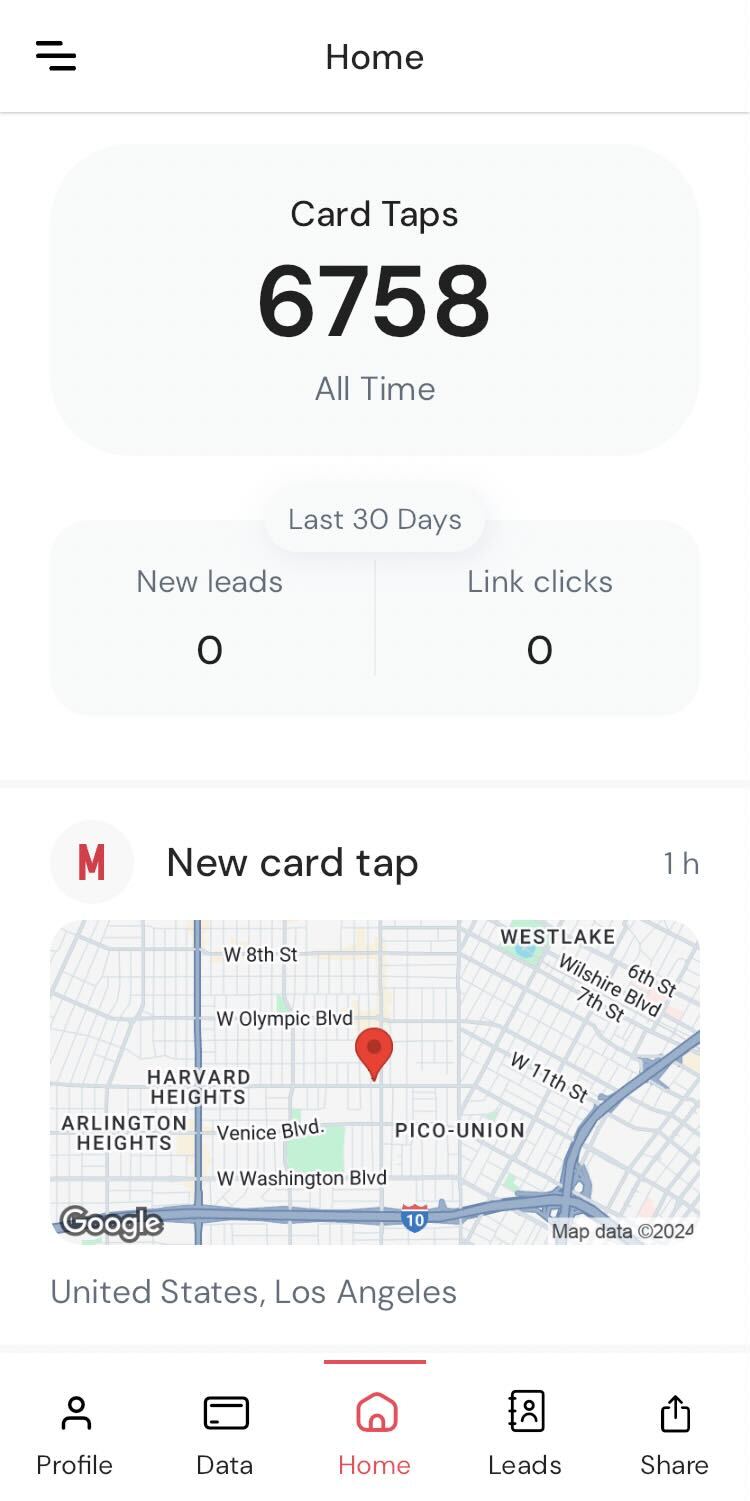
4. Vul uw profielgegevens in:
Tik op het tabblad "Profiel" linksonder in het scherm zodat je kunt bekijken hoe je profiel eruitziet. Tik daar op de knop "Bewerken" rechtsboven in het scherm zodat je contactgegevens kunt toevoegen, wijzigen of verwijderen.
*Profielfoto :
-De foto zal de afbeelding zijn die samen met uw contactinformatie wordt verzonden wanneer u de kaartmodi Visitekaartje en Sociaal profiel gebruikt.
-Voor de beste resultaten raden we aan een foto te uploaden met de volgende specificaties: Hoge resolutie 300x300 pixels PNG (1:1 verhouding/vierkante vorm)
5. Mobilo Card Modi:
Uw Mobilo kaart is uitgerust met 4 verschillende gebruiksmodi. Aan elke modus is een individuele actie toegewezen. U kunt slechts één modus kiezen per kaarttap.
.svg)

